圖表檢視:期間內的表單完成
以下範例會依範本類型顯示表單完成情況。這可讓您依資料類型快速查看補充資料收集進度。
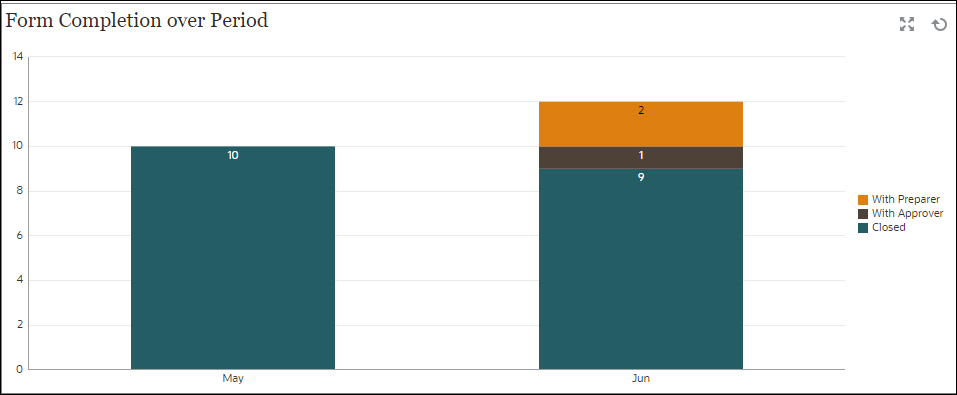
在儀表板內的左上方檢視:
- 按一下物件類型圖示,然後選取補充資料表單 > 預設值。
- 按一下檢視選取器圖示,然後選取圖表檢視。
- 按一下設定值圖示,然後指定下列項目:
- 在特性頁籤上:
- 標題:期間內的表單完成
- 類型:直條圖
- 背景:無填滿
- 標籤位置:邊緣內
- 方向:垂直
- 格線:選取此核取方塊
- 期間:選擇
- 在版面配置頁籤上:
- X 軸:
- 類型:屬性
- 屬性 1:期間
- 排序:從第一個下拉功能表中選取「實體」,從第二個下拉功能表中選取「遞減」
- 圖例 (數列):
- 值:表單
- 聚總:計數
- 類別:狀態 (明細)
- X 軸:
- 在軸頁籤上:
- 選取 Y 軸。
- 最小值:自動
- 最大值:自動
-
主要單位:自動
- 次要單位:自動
- 在圖例頁籤上:
- 圖例位置:靠右
- 調色盤:Redwood
- 選取每個數列的預設標籤
- 選取每個數列的預設顏色。
- 在特性頁籤上:
- 按一下確定。